
iPhone/iPad'deki Dosyalar 6 Yolla Nasıl Silinir [Adım Adım Kılavuz]

Herkesin bildiği gibi iPhone/iPad'inizi ne kadar uzun süre kullanırsanız o kadar az depolama alanına sahip olursunuz. Bunun nedeni, iPhone/iPad'in zaman geçtikçe çok sayıda dosya biriktirmesidir. iPhone/iPad'in ömrünü uzatmak için cihazınızın depolama alanını düzenli olarak boşaltmanız önemlidir. Peki depolama alanını boşaltmak için iPhone/iPad'deki dosyalar nasıl silinir? Bu makale sizin için. Belirli yöntemleri bulmak için okumaya devam edin.
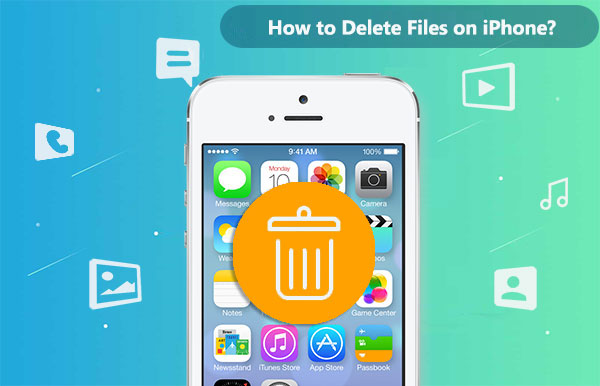
En kolay ve en güvenli yol Coolmuster iOS Assistant'ı kullanmaktır. Kişiler, fotoğraflar vb. gibi iPhone/iPad verilerinizi doğrudan PC/ Mac yedeklemenize, aktarmanıza, silmenize, düzenlemenize yardımcı olabilecek güçlü bir iOS yönetici aracıdır. Bu yazılım sayesinde gizlilik sızıntıları konusunda endişelenmenize gerek yoktur ve bu, iPhone'unuzdaki diğer verileri etkilemez.
Coolmuster iOS Assistant'ın öne çıkan özellikleri:
Coolmuster iOS Assistant'ı Windows veya Mac bilgisayarınıza indirin ve işlevselliğini ilk elden deneyimleyin.
iOS Assistant'ı kullanarak dosyaları iPhone/iPad'den nasıl sileceğiniz aşağıda açıklanmıştır:
01 iPhone/iPad'inizi bilgisayara bağlamak için bir USB veri kablosu kullanın ve yazılımın cihazınızı tanımasını bekleyin. Gerekirse cihazınızda bu bilgisayara güvenilmesine izin vermeniz gerekebilir.

02 Yazılımın ana arayüzünde cihazınızın temel bilgilerini ve depolama durumunu görüntüleyebilirsiniz. Cihazınızdaki ilgili dosyaları görüntülemek için sol taraftaki Fotoğraflar, Videolar, Müzik vb. gibi farklı kategorilere tıklayabilirsiniz.

03 Silmek istediğiniz dosyaları seçin ve ardından sağ üst köşedeki "Sil" butonuna tıklayın.

Yerleşik Dosyalar uygulamasını kullanarak iPhone veya iPad'inizdeki yerel ve bulut tabanlı dosyalara erişebilir ve bunları yönetebilirsiniz. Dosyalar uygulamasını kullanarak iPhone/iPad'deki dosyaları nasıl silersiniz? Aşağıda listelenen yöntemler, istenmeyen dosyaları kaldırmanızı kolaylaştırabilir:
1. Adım. Dosyalar uygulamasını açın ve silmek istediğiniz dosyayı veya klasörü seçin.
2. Adım. Menüyü açmak için dosya veya klasöre uzun basın, ardından "Sil" seçeneğini seçin.
3. Adım. Silme işlemini onayladığınızda, dosya veya klasör Son Silinenler klasörüne taşınacaktır.
4. Adım. Dosya veya klasörü kalıcı olarak silmek istiyorsanız, "Son Silinenler" klasörüne gidebilir, silmek istediğiniz öğeyi seçebilir, ardından tekrar "Sil" seçeneğini belirleyebilir veya Son Silinenler klasörünü boşaltmak için "Tümünü Sil" seçeneğini belirleyebilirsiniz.

Son Silinenler klasörünüzden bazı değerli görselleri yanlışlıkla mı sildiniz? Endişelenme! İşte iPhone'daki Son Silinmiş Albümden sildikten sonra silinen fotoğrafları kurtarmanıza yardımcı olacak kanıtlanmış bazı yöntemler.
Bir Apple bulut depolama hizmeti olan iCloud Drive ile belgeler, videolar ve resimler de dahil olmak üzere bilgilerinizi tüm Apple aygıtlarınız arasında senkronize edebilir ve kaydedebilirsiniz. iCloud saklama alanında yer açmak için iCloud Drive'dan gerekmeyen dosyaları kaldırabilirsiniz. iPhone 13/14/15'teki dosyaları iCloud Drive uygulamasından nasıl sileceğiniz aşağıda açıklanmıştır:
1. Adım. "Dosyalar" uygulamasını açın ve ardından "iCloud Drive"a tıklayın.
Adım 2. Silmek istediğiniz dosyayı veya klasörü bulun.
3. Adım. Öğeyi basılı tutun ve ardından "Sil"e tıklayın.
Fotoğraf veya video dosyalarını silmek istiyorsanız yerleşik "Fotoğraflar" uygulamasını kullanabilirsiniz. Bunu yapmak için aşağıdaki adımları izleyin:
1. Adım. "Fotoğraflar" uygulamasını açın, silmek istediğiniz fotoğrafları veya videoları seçin veya albümünüzden birden fazla öğe seçin.
2. Adım. Seçilen fotoğrafları veya videoları silmek için sağ alt köşedeki çöp kutusu simgesine dokunun.

3. Adım. Silme işlemini onayladığınızda fotoğraflar veya videolar Son Silinenler albümüne taşınacaktır.
4. Adım. Fotoğrafları veya videoları kalıcı olarak silmek istiyorsanız, "Son Silinenler" albümüne gidebilir, silmek istediğiniz öğeleri seçebilir, çöp kutusu simgesine tekrar dokunabilir veya Son Silinenler albümünü boşaltmak için "Tümünü Sil" seçeneğine tıklayabilirsiniz.

iPhone veya iPad'de Ayarlar uygulaması, birçok cihaz ayarını yönetmenize ve ayarlamanıza olanak tanıyan yerleşik bir programdır. Ayarlar uygulaması, indirmeler, uygulama verileri, önbellek ve daha fazlası dahil olmak üzere depolama alanında yer kaplayan dosyaları cihazınızdan kaldırmanıza olanak tanır. Ayarlar aracılığıyla iPad/iPhone'daki dosyaları nasıl sileceğiniz aşağıda açıklanmıştır:
1. Adım. "Ayarlar" uygulamasını açın, "Genel" seçeneğini seçin ve ardından "iPhone/iPad Depolama Alanı"nı seçin.
2. Adım. Burada, cihazınızdaki toplam depolama alanını ve kullanılabilir depolama alanının yanı sıra her uygulamanın kapladığı depolama alanını da görebilirsiniz.

3. Adım. Safari, Müzik, Videolar vb. gibi dosyaları silmek istediğiniz uygulamayı seçin.
4. Adım. Uygulamanın ayrıntı sayfasında uygulamanın boyutunu, belgelerinin ve verilerinin boyutunu görebilirsiniz.
5. Adım. Uygulamayı ve tüm dosyalarını silmek için "Uygulamayı Boşalt" seçeneğini seçebilir veya uygulamanın kendisini korurken uygulamanın belgelerini ve verilerini silmek için "Uygulamayı Sil" seçeneğini seçebilirsiniz.

Adım 6. Depolama alanını boşaltmak için silme işlemini onaylayın.
Yukarıdaki yöntemler iPhone/iPad'inizdeki dosyaları silmenize yardımcı olabilir, ancak bazen bazı dosyalar kalıcı olarak silinmez. Cihazınızın derin uzayında hâlâ varlar. Bu olursa ne yapmalı? Merak etme. Coolmuster iOS Eraser dosyaları iOS aygıtlarınızdan kalıcı olarak silmenize yardımcı olabilecek araçlardan biridir ve silinen dosyalar, veri kurtarma yazılımı kullanılarak kurtarılamaz. Bu nedenle, dosyalarınızı iPhone/iPad'den kalıcı olarak silmek istiyorsanız bu en iyi seçimdir.
Coolmuster iOS Eraser temel özellikleri:
iOS Silgisini kullanarak dosyaları iPhone/iPad'den kalıcı olarak nasıl kaldıracağınız aşağıda açıklanmıştır:
01 Programı kurup başlatın, ardından iDevice cihazınızı bir USB kablosuyla bilgisayara bağlayın. iDevice başarıyla bağlandıktan sonra, aşağıda gösterildiği gibi cihazdaki verileri silmeye başlayabileceğiniz ana arayüzü görebilirsiniz.

02 Ana arayüzdeki "Sil" butonuna tıklayın. Silmek için istediğiniz güvenlik düzeyini seçin ve onaylayın. Aşağıdaki güvenlik düzeylerinden birini seçebilirsiniz: Düşük, Orta ve Yüksek. Seçildikten sonra "Tamam" düğmesine tıklayın.

03 Onay için boş alana "sil" yazın ve ardından "Sil" düğmesini tıklayın. Telefon verilerini tamamen sileceğinizden emin olup olmadığınızı onaylamanız istendiğinde işlemi başlatmak için "Tamam" düğmesini tıklayın.

04 Hızlı taramanın ardından program, cihaz verilerinizi hemen silmeye başlayabilir. Tüm süreç tamamlandıktan sonra telefon verileriniz, kurtarılma şansı olmaksızın tamamen ve kalıcı olarak silinecektir. Artık iDevice cihazınızı kurmaya devam edebilirsiniz.

Hepsi iPhone/iPad'deki dosyaların nasıl silineceğiyle ilgili. Yukarıdaki adım adım kılavuzu takip ederek cihazınızdaki dosyaları silebilirsiniz. Cihazınızdaki verilerinizi yönetmek için kapsamlı bir araç istiyorsanız Coolmuster iOS Assistant'ı tercih edebilirsiniz. Gizlilik sızıntılarını önlemek için dosyaları kalıcı olarak silmek istiyorsanız Coolmuster iOS Eraser en iyi seçimdir. Sonuç olarak, iki yazılım da denemeye değer. Bunları indirin ve birbirinizi deneyin; onları beğeneceksin.
İlgili Makaleler:
Fotoğrafları iPhone'dan Nasıl Silebilirim Ama iCloud'u Değil? [Çözüldü]
[Cevaplandı] Her Şeyi Sildikten Sonra iPhone Depolama Alanım Neden Dolu?
[Tam Kılavuz] iCloud'dan Mesajlar Nasıl Silinir, Ama iPhone'dan Değil?
iPhone'daki Mesajlar Kalıcı Olarak Nasıl Silinir? [5 Kolay Adım]





